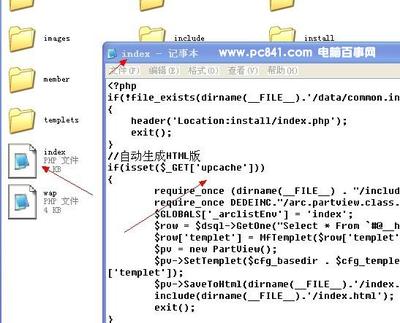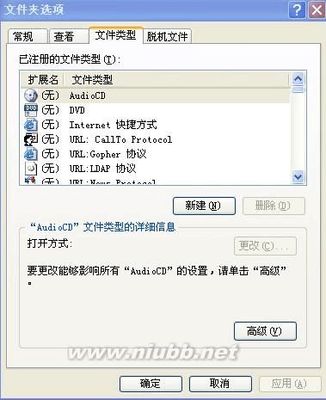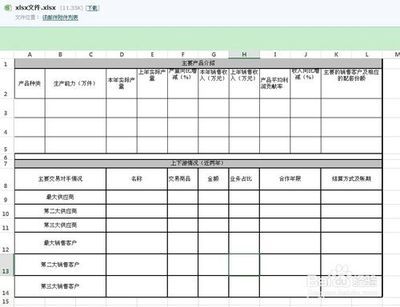Docx怎么打开?这一直是让不少网友头疼的问题。其实让网友犯难的并不是不知道该用什么软件去打开docx文件,因为大家都会在第一时间用到Word,这里的问题是使用最普遍的Word 2003在这里不好使了。
Docx怎么打开?常见文件打开方式教程
Docx是Office2007,office2010之后版本使用的,是用新的基于XML的压缩文件格式取代了其目前专有的默认文件格式,在传统的文件名扩展名后面添加了字母x,即用docx取代doc,与之相同的还有xlsx取代了xls,pptx取代了ppt等等。
下一页更精彩
Docx怎么打开?常见文件打开方式教程_pdf格式的文件怎么打开
Docx怎么打开:软件篇
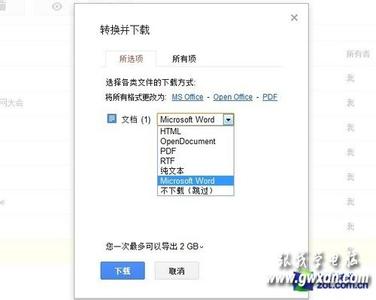
打开docx文件最理想的方式无疑是使用Word 2007及以上版本的Office Word软件,包括目前最新的Word 2010。如果是在常用的电脑上使用,并日后可能还会接触到这类型的文件,笔者在这里强烈建议安装一套Office 2010来免除后顾之忧。
Microsoft Word 2010
当然,Office 2010的售价可能会是网友面前的一道坎,因此转而使用其他办公软件也会是一个不错的选择。比如除微软Office外,在国内有相当用户基础的WPS office。WPS office办公套件目前最新版本为WPS office 2012,打开docx文件没有任何问题,且这是一套完全免费软件。
WPS Word 2012
上面介绍的两种方法都是规规矩矩地使用相应软件来打开docx文件,但对于一个希望立刻看到文件内容的人来说,下载安装这么一套大型的办公软件花费的时间实在是太长,作为日后的准备到还可以,即时应用就不太现实了。
下一页更精彩
Docx怎么打开?常见文件打开方式教程_pdf格式的文件怎么打开
Docx怎么打开:窍门篇
除了使用正规相应的软件来打开docx文件,其实还有一些小窍门,用这些方可以更快速地解决问题。如果你的电脑里已经安装了Word 2003,那么直接去微软的官网下载安装一个兼容包就可以了。
下载兼容包
需要注意的是,安装兼容包之前,必须确保计算机已安装所有必要的更新。安装兼容包时,也必须手动关闭并重新启动任何打开的Office程序。当安装结束后重启程序,Office就可以打开docx文件了。
其实这个过程也比较繁琐,因为要保证电脑已安装所有必要更新,前序工作就需要多做准备。这里笔者再介绍一个新的方法,能够在最快的时间里查看docx文件的内容。
Google Drive将docx文件转换为Google文档
利用Google Drive上传docx文件到Google docs,在上传时选择将文档、演示文稿、电子表格和绘图转换为相应的Google文档格式,这样就可以以Google文档的格式查看docx文件的内容了。
还能将Google文档保存为doc格式
此外,在选择下载以转换成Google格式的文档时,还可以选择保存为doc格式,这样直接用Word 2003就能打开文件了。
下一页更精彩
Docx怎么打开?常见文件打开方式教程_pdf格式的文件怎么打开
怎么打开rar文件
其实这个问题对大部分网友来说根本就不是问题,但是对刚用电脑的初级用户来说就是个大问题,尤其是现在爸爸妈妈级的老一辈也开始学着用电脑了,他们还是需要很多帮助的。
RAR是一种专利文件格式,用于数据压缩与归档打包,与之类似的还有zip格式,可以用专属工具来打开,最常用的是WinRAR,但是这是一款收费软件,虽然免费也能用,但是会不断地弹出收费提醒来烦你。
WinRAR解压工具
当然还有一些免费的解压工具可供使用,比如7zip、快压、酷压等等,一般的解压工具都可以解压多种格式的压缩文件,比如常见的rar和zip。
安装好解压软件之后,只要右击rar文件,就能在右键菜单中看到几个与解压有关的选项,包括“解压文件”“解压到当前文件夹”和“解压到(文件名)”,最后一个会把打包的文件解压至以文件名命名的文件夹里。
利用解压工具解压rar文件
此外还有一种情况,就是有时从网上下下来的文件说是rar格式,但却无法使用,图标也是不可识别的文件类型。遇到这种情况,只需将文件重命名,在末尾加上后缀“.rar”就可以正常进行解压了。
修改后缀就可以用了
解压是现在电脑使用中经常需要用到的操作,因此在电脑里安装一款解压缩工具也是很必要的,有了它,任何压缩文件都不再是问题了。
下一页更精彩
Docx怎么打开?常见文件打开方式教程_pdf格式的文件怎么打开
怎么打开PDF文件
PDF全称Portable Document Format,译为便携文档格式,是一种电子文件格式。这种文件格式与操作系统平台无关,可以在在Windows、Mac OS或Unix几乎所有操作系统中使用。
Adobe是PDF格式的开发商,同时Adobe公司也提供了最正统的PDF阅读器——Adobe Reader,可用于查看、打印和管理PDF文件。
用Adobe Reader阅读PDF文件
在Reader中打开PDF后,可以使用多种工具快速查找信息。如果收到一个PDF表单,则可以在线填写并以电子方式提交。如果收到审阅PDF的邀请,则可使用注释和标记工具为其添加批注。
使用Reader的多媒体工具可以播放PDF中的视频和音乐。如果PDF包含敏感信息,则可利用数字身份证或数字签名对文档进行签名或验证。
管理可信任身份
Adobe Reader最大的优势在于它是由Adobe官方出品的,对PDF文件的兼容性不会有任何问题;缺点则是无法使用Adobe Reader来免费创建PDF文件。
现在针对PDF文件,更多的PDF阅读器被开发出来,常用的就有福昕阅读器、QQ阅读HD等,这些软件的基本功能都是免费的,但是兼容性自然不能与Adobe Reader相媲美。
Google Drive同样支持转换PDF格式
Google Drive同样支持将PDF文件转换为Google格式,同时也支持将Google格式文档下载保存为PDF格式,操作与之前转换docx一样。
下一页更精彩
Docx怎么打开?常见文件打开方式教程_pdf格式的文件怎么打开
设置默认打开方式
现在的电脑里,图片查看器、音乐播放器和视频播放器有时都不止装了一个,因此在打开这些媒体文件时总是会默认用某个软件打开,但有些时候默认打开方式并不是自己想要的,这就需要自己动手修改了。
这些默认打开方式一般都是在安装软件时默认关联上的,尤其是一些播放器既支持音频也支持视频,但是不少网友都希望为音频和视频文件分开选择最专业的播放器,这种默认关联就显得很讨厌了。
修改默认打开方式的方法有很多,一种就是在播放器软件里将默认关联全部勾掉,或者只保留那些希望关联的文件格式。一般这种操作都可以在软件的设置系统里进行。
在软件中设置关联
还有一种方式是使用安全管家之类的电脑助手来修改,一般的这类产品都有默认程序设置的功能,除了修改音频视频文件的打开方式,还能设置默认浏览器、下载工具等。
利用电脑助手工具修改默认程序
但是最简单的方式还是通过文件属性来修改,这种方法不需要借助任何辅助工具,只需右键文件,在属性中点击打开方式,然后选择希望关联的软件程序,确认保存就可以了。这个操作可以让所有同格式的文件都同时修改为你所选择的默认打开方式。
在文件属性中设置默认打开方式
今天介绍了几种关于打开文件的操作技巧,有些看起来很幼稚,但是这些的的确确是不少网友遇到过的问题,而且这个初学的过程会一直伴随电脑的发展。因此希望笔者今天列出的这几个小问题能够更多的帮到大家,今后还将为大家带来更多的操作小窍门。
 爱华网
爱华网